Verifique as soluções testadas e comprovadas que funcionam para todos
- O Preparando opções de segurança tela geralmente aparece quando você pressiona Ctrl + Alt + Del.
- Pode ser devido a atualizações pendentes, desempenho lento do PC ou infecção por malware.
- Para corrigir as coisas, recomendamos que você encerre todas as tarefas não críticas ou desinstale o antivírus de terceiros, entre outras soluções.

xINSTALE CLICANDO NO ARQUIVO PARA DOWNLOAD
- Baixe o Fortect e instale-o no seu PC.
- Inicie o processo de digitalização da ferramenta para procurar arquivos corrompidos que são a origem do seu problema.
- Clique com o botão direito em Iniciar reparo para que a ferramenta possa iniciar o algoritmo de fixação.
- Fortec foi baixado por 0 leitores deste mês.
O Windows é um dos mais usados sistemas operacionais, e cada atualização apresenta novos recursos e opções de segurança. Mas alguns erros parecem encontrar seu caminho em cada iteração, e Preparando opções de segurança é um deles.
Embora não seja estritamente um erro, parece que sim por causa da mensagem de tela azul Preparando opções de segurança do Windows 10. Então, vamos descobrir sobre o problema e suas soluções.
O que significa preparar opções de segurança no Windows 10?
Quando preso Preparando opções de segurança, geralmente indica que o sistema operacional está atualizando as configurações de segurança. Isso é feito para manter seu computador atualizado com as atualizações mais recentes. Aqui estão algumas razões pelas quais você está recebendo o erro:
- Antivírus conflitantes – Na maioria dos casos, foi um antivírus conflitante que levou ao problema. Geralmente, Malwarebytes instalou o Chameleon, que acionou a mensagem.
- Malware – Alguns usuários relataram que malware ou vírus causaram o controle ALT-DELETE Preparando opções de segurança mensagem.
- Uma atualização pendente – Caso haja atualizações pendentes do Windows, você pode se deparar com esta mensagem.
- Computador lento - Se a mensagem aparecer por um longo período quando você pressionar Ctrl + Alt + Del seguido pelas opções reais, isso pode indicar um desempenho ruim e você terá que aumentar a velocidade do Windows.
Como posso corrigir a mensagem Preparando opções de segurança?
Antes de tentarmos as correções um pouco complexas, aqui estão algumas rápidas que podem resolver o problema:
- Quando você vê Preparando opções de segurança, segure o botão liga/desliga por cerca de 30 segundos e verifique se a mensagem aparece após a reinicialização.
- Desconecte todos os periféricos não críticos do PC. Por exemplo, a impressora, alto-falante ou fones de ouvido, entre outros.
- Analise o seu PC em busca de malware. Para isso, você pode usar a segurança interna do Windows ou ir com um antivírus confiável de terceiros que detecta todos os vírus e os elimina.
- Atualize o Windows para a versão mais recente disponível.
Se isso não funcionar, tente as soluções listadas a seguir.
1. Desinstalar antivírus de terceiros
- Imprensa janelas + R abrir Correr, tipo appwiz.cpl no campo de texto e pressione Digitar.
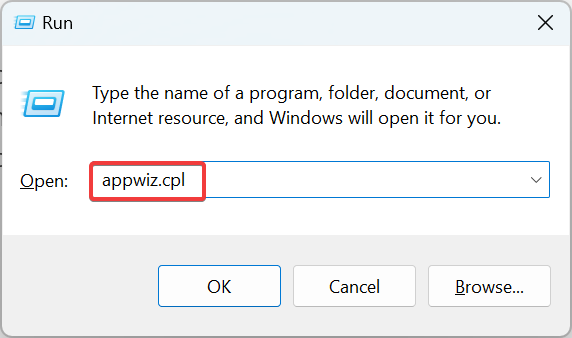
- Selecione qualquer antivírus instalado e clique em Desinstalar.

- Siga as instruções na tela para concluir o processo.
Dica de especialista:
PATROCINADAS
Alguns problemas do PC são difíceis de resolver, especialmente quando se trata de arquivos de sistema ausentes ou corrompidos e repositórios do Windows.
Certifique-se de usar uma ferramenta dedicada, como proteger, que verificará e substituirá seus arquivos quebrados por suas novas versões de seu repositório.
Como o Malwarebytes geralmente causa o problema, recomendamos que você o verifique. Além disso, remova os outros antivírus também, para ter certeza. Por fim, se o problema persistir, reinstale o que você desinstalou anteriormente e vá para a próxima solução.
2. Terminar tarefas não críticas
- Imprensa Ctrl + Mudança + Esc para abrir o Gerenciador de tarefas e localizar as tarefas que consomem muito Memória, CPU, ou DISCO.
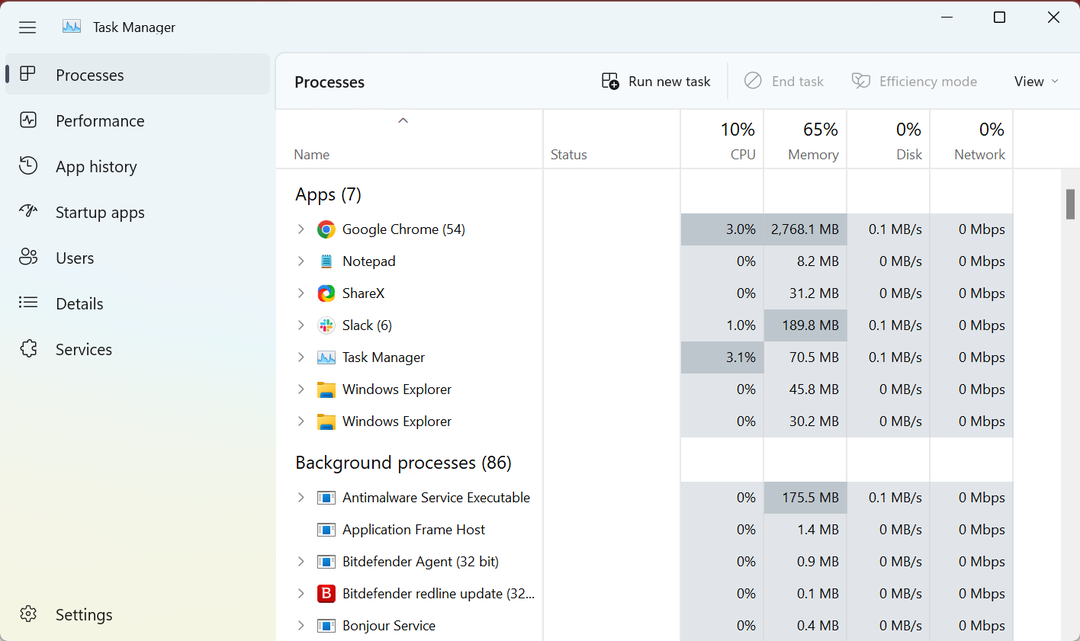
- Selecione cada um deles individualmente e, em seguida, clique em Finalizar tarefa.
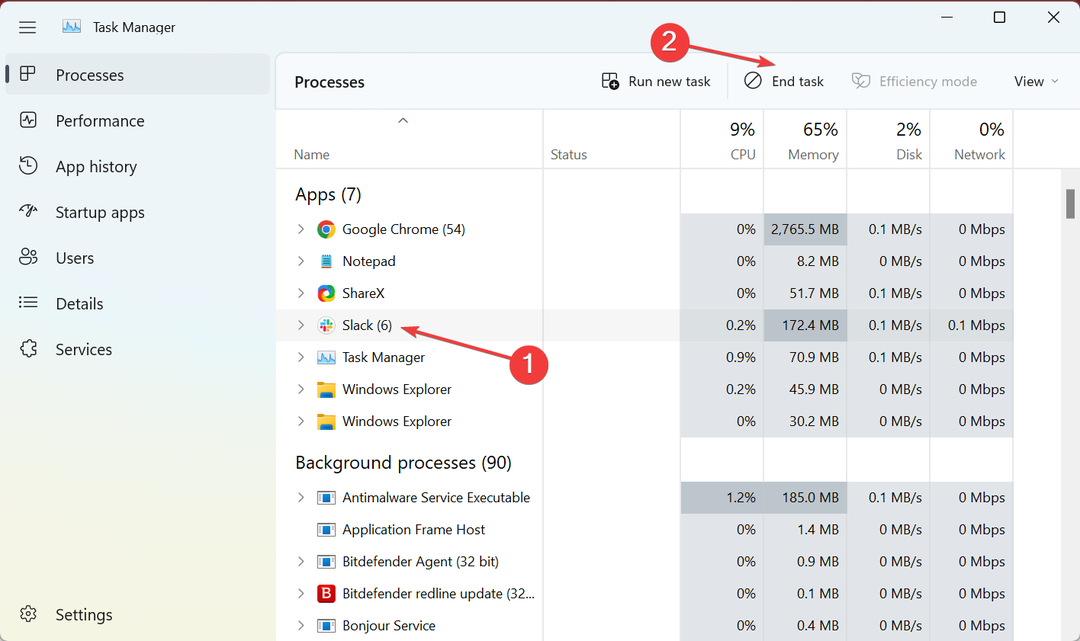
Se o computador estiver lento e você obtiver o Preparando opções de segurança mensagem, inicie diretamente o Gerenciador de tarefas e encerre os programas não críticos para liberar recursos do sistema.
3. Desativar suspensão híbrida
- Imprensa janelas + R abrir Correr, cole o seguinte e clique em OK.
controle powercfg.cpl,, 3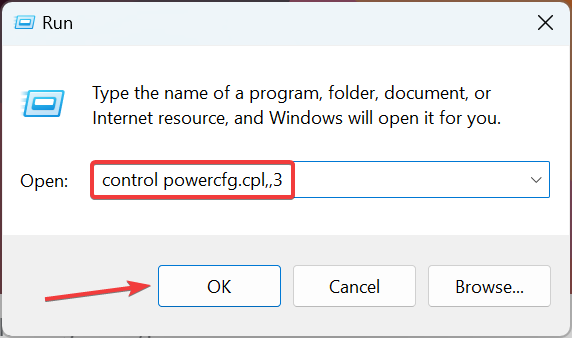
- Agora, expanda Dormir, e clique duas vezes em Permitir suspensão híbrida.
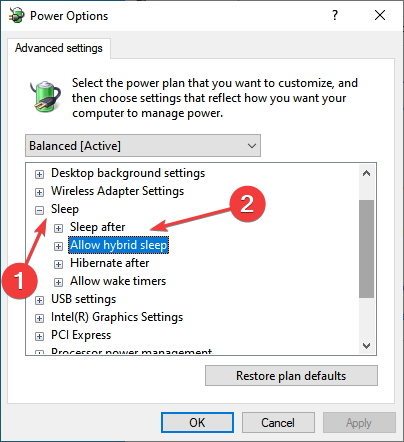
- Em seguida, escolha Desligado para ambos Na bateria e conectado, então clique OK para salvar as alterações.

- Feito isso, reinicie o computador para que as alterações entrem em vigor.
- Aplicativo auto-assinado bloqueado por configurações de segurança [Corrigir]
- 10 problemas comuns de computador e como corrigi-los corretamente
- 0xc0000102 Erro: como corrigi-lo no Windows 10 e 11
- WordPad não está abrindo? 4 maneiras de corrigi-lo
4. Desinstalar atualizações recentes do sistema operacional
- Imprensa janelas + EU abrir Configurações, escolher atualização do Windows no painel de navegação e, em seguida, clique em Atualizar histórico.

- Agora, role para baixo até o final e clique em Desinstalar atualizações.
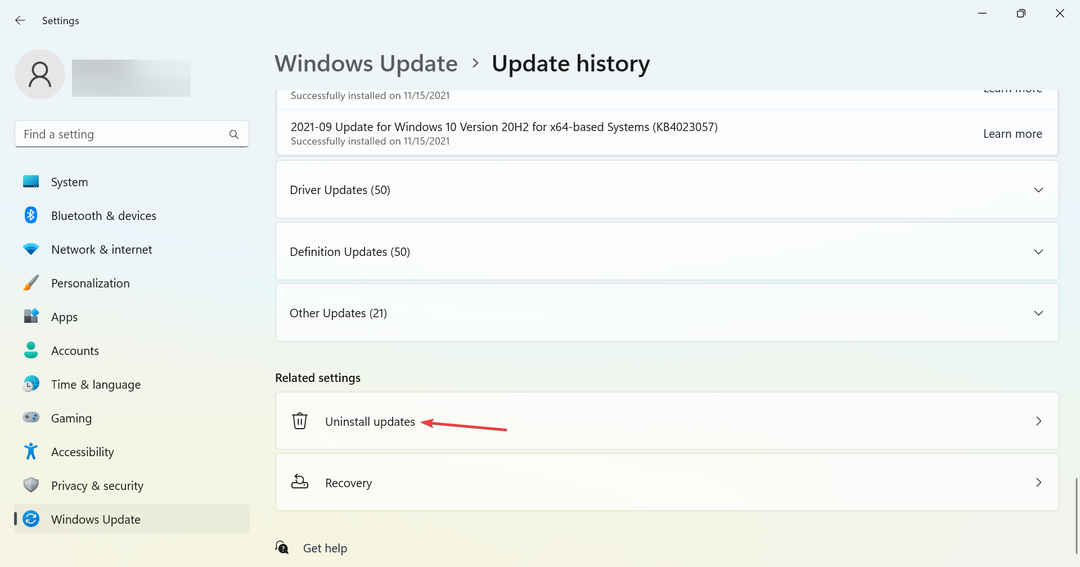
- Clique em Desinstalar ao lado da atualização, após a instalação, o erro apareceu pela primeira vez.
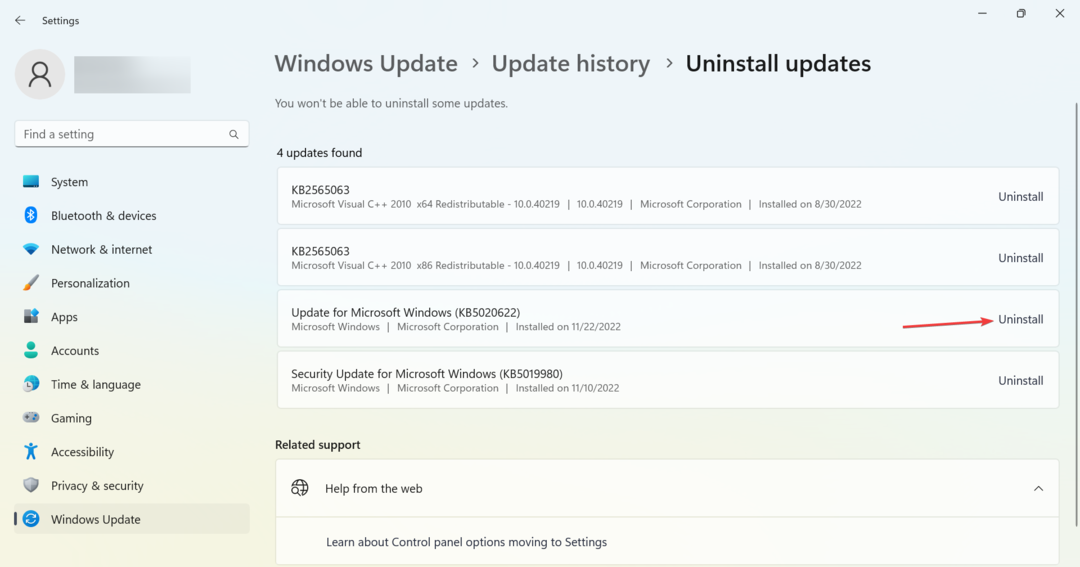
- Novamente, clique Desinstalar no prompt de confirmação.

É isso. A remoção da atualização instalada recentemente deve resolver o problema se o problema aparecer após a atualização do sistema operacional. Você pode ter que desinstalar alguns deles antes de poder identificar o problemático.
5. Execute uma restauração do sistema
- Imprensa janelas + R abrir Correr, tipo rstrui, e então bater Digitar.

- Agora, clique em Próximo para prosseguir.
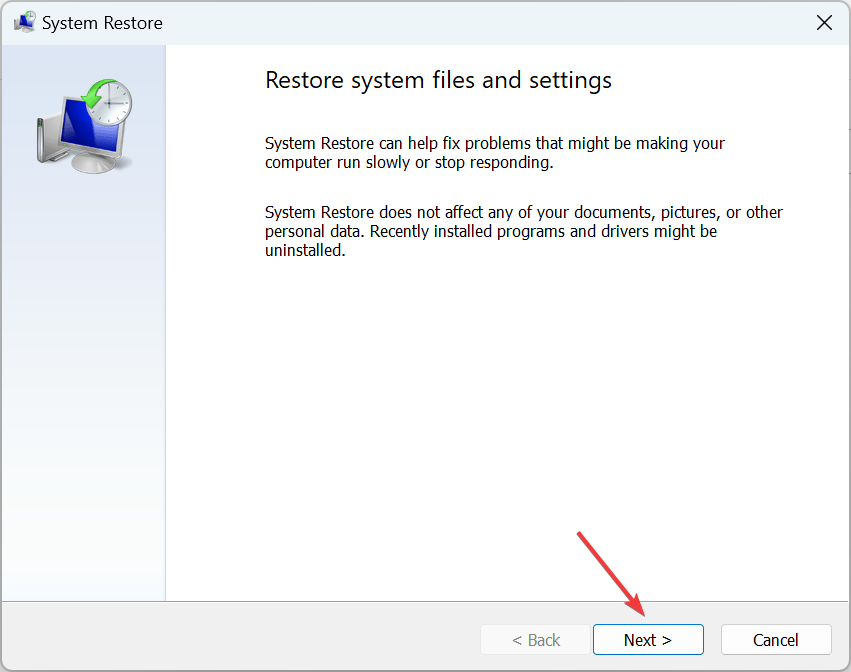
- Escolha um ponto de restauração na lista e clique novamente em Próximo.
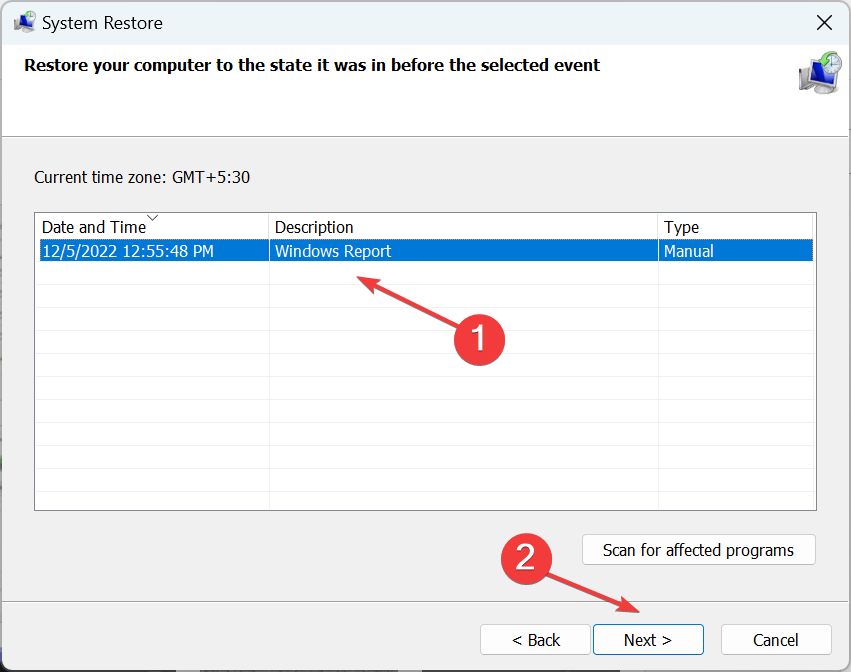
- Por fim, verifique os detalhes da restauração e clique em Terminar.
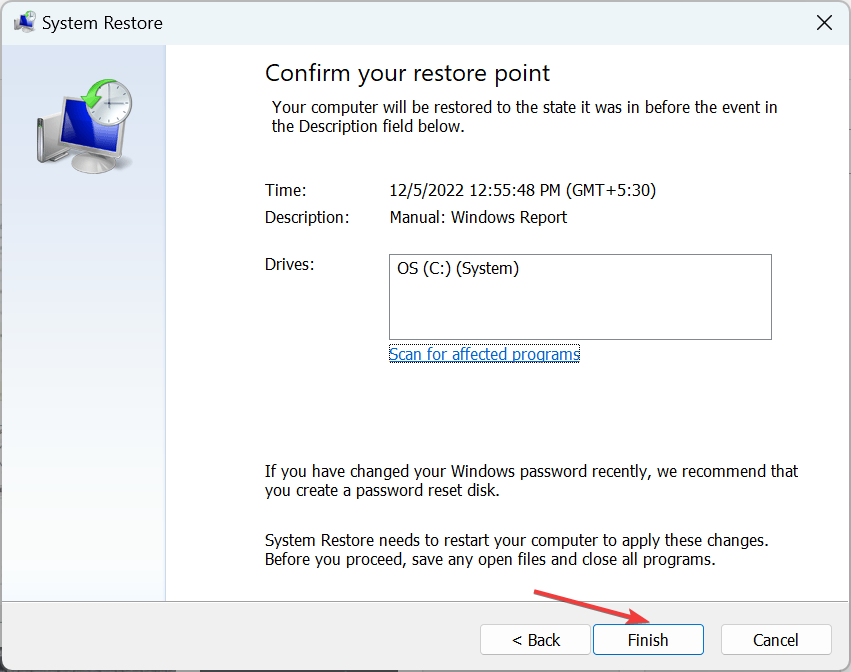
Se nada mais funcionou até agora, executar uma restauração do sistema deve colocar as coisas em funcionamento quando você vê persistentemente o Preparando opções de segurança tela.
Além disso, em alguns casos, uma unidade de armazenamento com falha acionou a mensagem, portanto, recomendamos que você use Software de verificação de integridade do disco rígido. Além disso, encontre o melhor Configurações do Windows para melhorar o desempenho.
Se você tiver outras dúvidas ou souber de uma solução não listada aqui, deixe um comentário abaixo.


![O sistema não pode encontrar o texto da mensagem para o número da mensagem [Fix]](/f/d3fb0b57551e6dd690573b793fccd2bd.jpg?width=300&height=460)